オンライン復旧(詳細指定)メインメニュー画面から、オンラインカスタムリカバリー機能の画面操作手順を説明します。
ポイント
クラスタ環境の場合は、プライマリノードで実行してください。
オンライン復旧を行う前に、「11.2 オンライン復旧系の前作業の操作手順」を参照して、準備作業をすべて完了してください。
オンライン復旧(詳細指定)メインメニュー画面を起動します
「11.3.2 オンライン復旧(詳細指定)メインメニュー画面の起動」を参照して、オンライン復旧(詳細指定)メインメニュー画面を起動します。
処理対象の環境設定名を選択します
「オンライン環境設定名一覧」から処理対象の環境設定名を選択します。
図11.25 オンライン復旧(詳細指定)メインメニュー画面
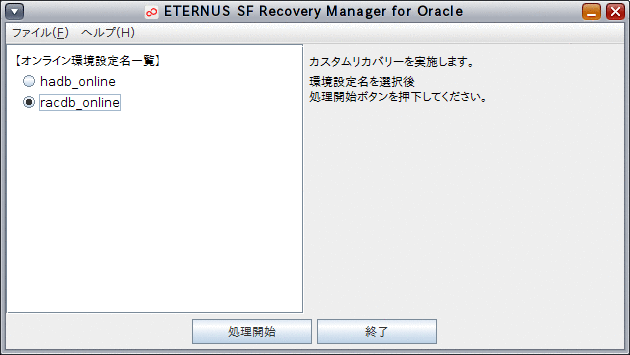
オンラインカスタムリカバリーを開始します
「処理開始」ボタンをクリックします。
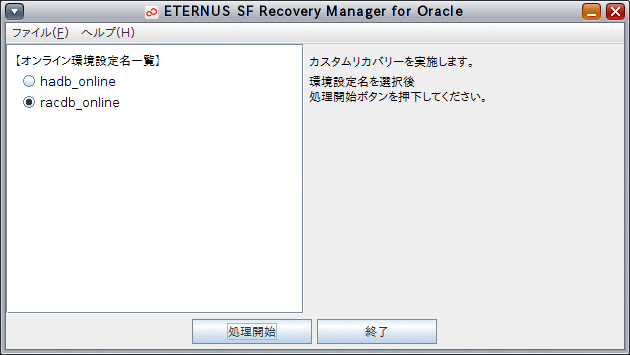
リカバリー方法詳細を設定します
リカバリー方法詳細設定画面が表示されたら、各タブを開き、リカバリー方法詳細を設定します。
メディアリカバリーのみ実行する
利用者が手動でデータベースファイルのリストアを行い、オンラインカスタムリカバリー機能でメディアリカバリーのみを実行したい場合に、選択してください。
図11.26 リカバリー方法詳細設定画面
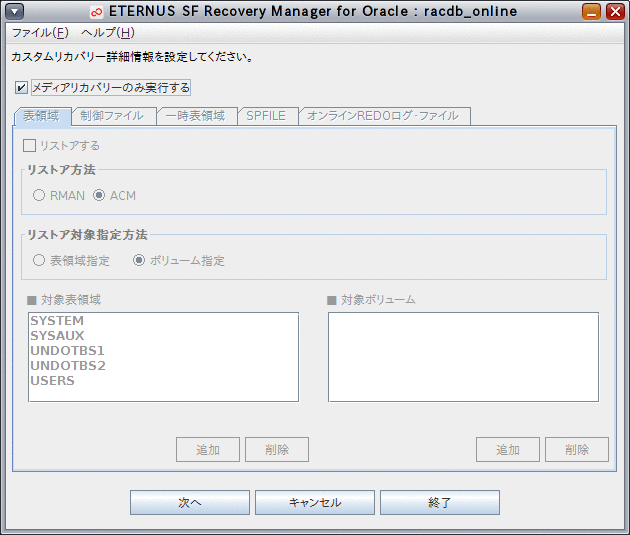
表領域タブ
表領域を復旧したい場合に指定してください。
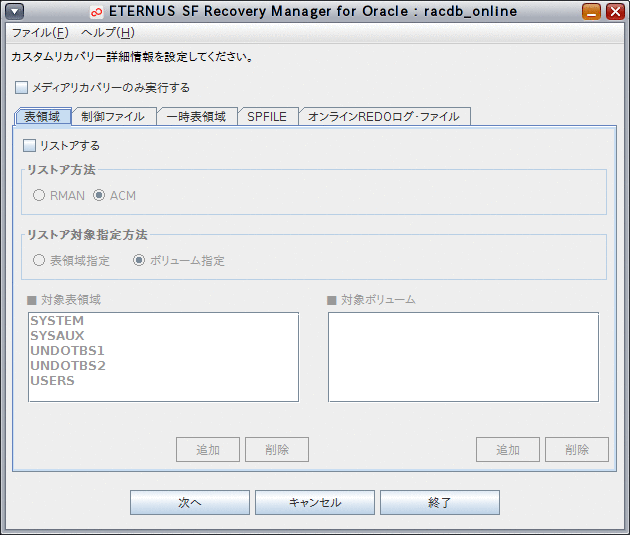
入力項目 | 設定値 | 説明 |
|---|---|---|
リストアする | チェックあり | 表領域のバックアップをリストアします。 |
チェックなし | 表領域のバックアップをリストアしません。 | |
リストア方法 | RMAN | 「リストアする」がチェックありの場合、RMANでリストアします。 |
ACM | 「リストアする」がチェックありの場合、ACMでリストアします。 | |
リストア対象指定方法 | 表領域指定 | 「リストアする」がチェックありの場合、表領域単位でリストアします。 |
ボリューム指定 | 「リストアする」がチェックありの場合、ボリューム単位でリストアします。 | |
対象表領域 | - | 「リストアする」がチェックありの場合でリストア対象指定方法が「表領域指定」の場合、指定された表領域をリストアします。 |
対象ボリューム | - | 「リストアする」がチェックありの場合でリストア対象指定方法が「ボリューム指定」の場合、指定されたボリュームをリストアします。 |
参照
表領域タブの設定値のポイントについては、「3.4.8 オンラインカスタムリカバリー」の「表領域の設定方法」を参照してください。
ポイント
「対象表領域」および「対象ボリューム」の設定方法について
「対象表領域」または「対象ボリューム」のリスト下の「選択」ボタンをクリックすると、表領域またはボリュームの一覧画面が表示されます。
設定したい表領域またはボリュームをリストから選択して、「設定」ボタンをクリックしてください。
「Shift」キーまたは「Ctrl」キーを押しながら、一覧から表領域またはボリュームを選択すると、複数行を選択できます。
図11.27 表領域一覧画面
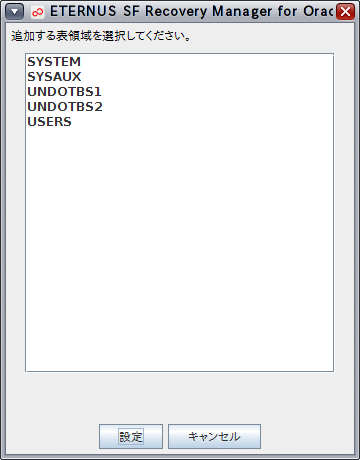
図11.28 ボリューム一覧画面

制御ファイルタブ
制御ファイルを復旧したい場合に指定してください。
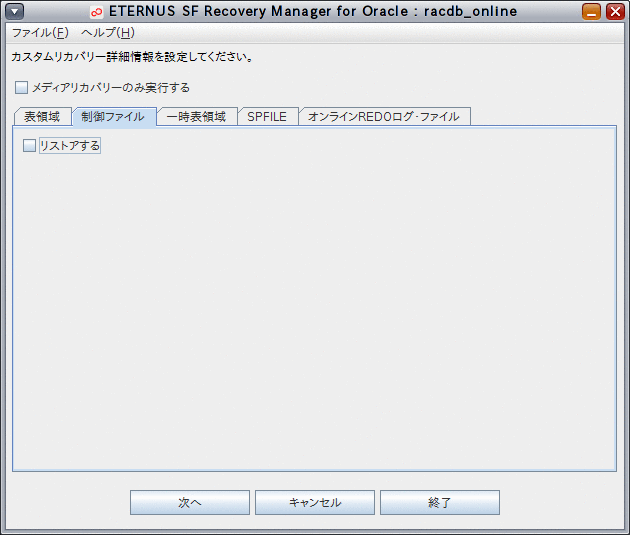
入力項目 | 設定値 | 説明 |
|---|---|---|
リストアする | チェックあり | 制御ファイルのバックアップをRMANでリストアします。 |
チェックなし | 制御ファイルのバックアップをリストアしません。 |
一時表領域タブ
一時表領域を復旧したい場合に指定してください。
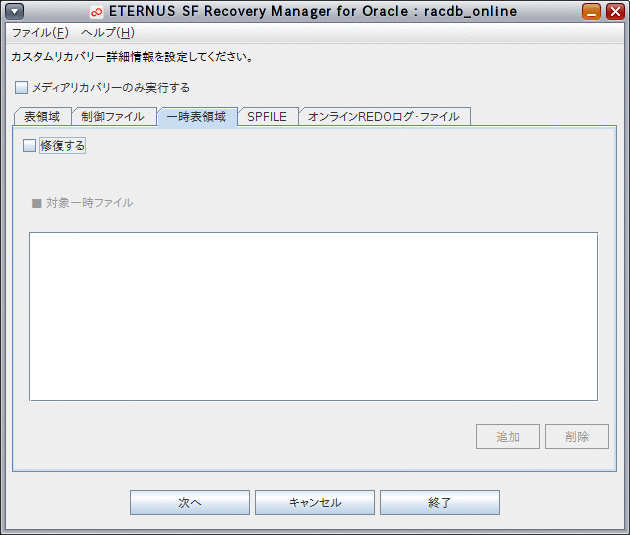
入力項目 | 設定値 | 説明 |
|---|---|---|
修復する | チェックあり | 一時ファイルを再作成します。 |
チェックなし | 一時ファイルを再作成しません。 | |
対象一時ファイル | - | 「修復する」がチェックありの場合、指定された一時ファイルを再作成します。一時ファイルは、「一時表領域名, 一時ファイル名」で表示されます。 |
ポイント
「対象一時ファイル」の設定方法について
「対象一時ファイル」のリスト下の「選択」ボタンをクリックすると、候補一時ファイル一覧の画面が表示されます。
設定したい一時ファイルをリストから選択して、「設定」ボタンをクリックしてください。
一時ファイルの情報は、「一時表領域名, 一時ファイル名」で表示されます。
「Shift」キーまたは「Ctrl」キーを押しながら、一覧から一時ファイル情報を選択すると、複数行を選択できます。
図11.29 一時ファイル一覧画面
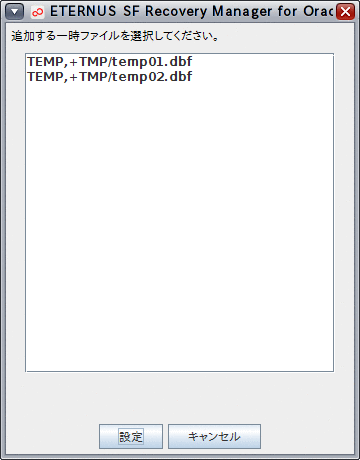
SPFILEタブ
SPFILEを復旧したい場合に指定してください。
SPFILEタブは、データベースファイル種別がASMの場合のみ選択可能です。
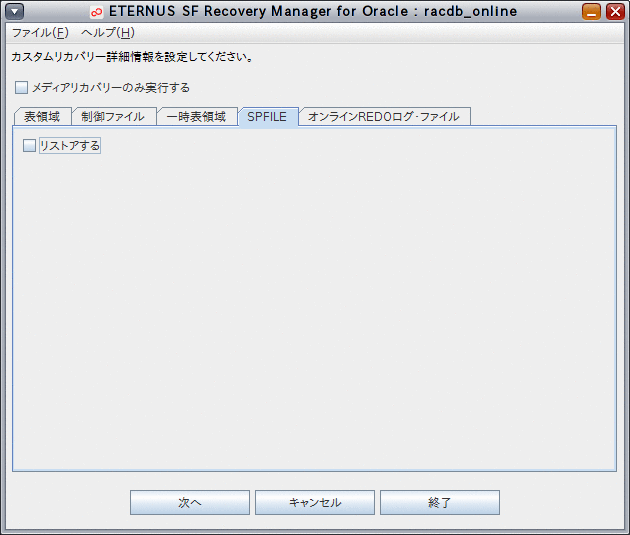
入力項目 | 設定値 | 説明 |
|---|---|---|
リストアする | チェックあり | SPFILEのバックアップをRMANでリストアします。 |
チェックなし | SPFILEのバックアップをリストアしません。 |
オンラインREDOログ・ファイルタブ
オンラインREDOログのメンバーを復旧したい場合に指定してください。
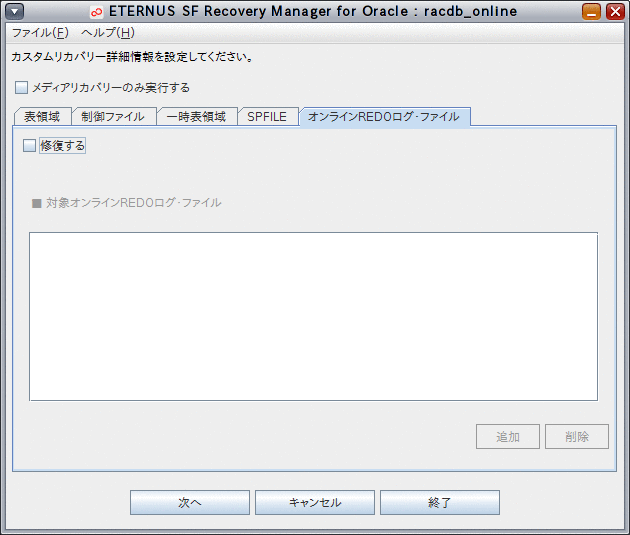
入力項目 | 設定値 | 説明 |
|---|---|---|
修復する | チェックあり | REDOログ・メンバーを再作成します。 |
チェックなし | REDOログ・メンバーを再作成しません。 | |
対象オンラインREDOログ・ファイル | - | 「修復する」がチェックありの場合、指定されたオンラインREDOログ・ファイルを再作成します。オンラインREDOログ・ファイルは、「REDOログ・グループ番号, REDOログ・ファイル名」で表示されます。 |
ポイント
「対象オンラインREDOログ・ファイル」の設定方法について
「対象オンラインREDOログ・ファイル」のリスト下の「選択」ボタンをクリックすると、オンラインREDOログ・ファイル一覧の画面が表示されます。
設定したいREDOログ・ファイルをリストから選択して、「設定」ボタンをクリックしてください。
オンラインREDOログ・ファイルの情報は、「REDOログ・グループ番号, REDOログ・ファイル名」で表示されます。
「Shift」キーまたは「Ctrl」キーを押しながら、一覧からREDOログ・ファイル情報を選択すると、複数行を選択できます。
図11.30 REDOログ・ファイル一覧画面
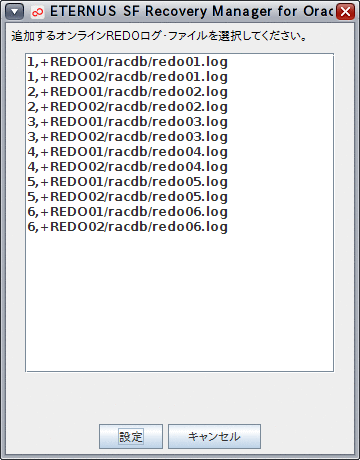
注意
REDOログ・メンバーの再作成では、同一REDOログ・グループ内のすべてのメンバーが破損(REDOログ・グループ破損)している場合は、データベースを修復できません。REDOログ・グループ破損の場合は、オンラインリストア機能を使用してデータベースを復旧してください。
メディアリカバリーの方法を設定します
リカバリー方法詳細設定画面で、「次へ」ボタンをクリックすると、メディアリカバリー情報設定画面が表示されます。メディアリカバリーの方法を指定してください。
図11.31 メディアリカバリー情報設定画面
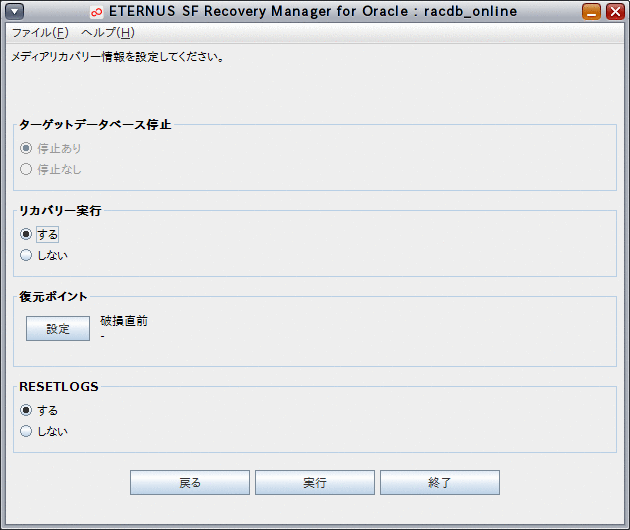
設定項目 | 設定値 | 意味 |
|---|---|---|
ターゲットデータベース停止 | 停止あり | ターゲットデータベースを停止します。 |
停止なし | ターゲットデータベースを停止しません。 | |
リカバリー実行 | する | リカバリーを行います。 |
しない | リカバリーを行いません。 | |
復元ポイント | 復元ポイント種別 | 以下の復元ポイント種別が表示されます。 破損直前 破損直前までリカバリーします。 世代指定 指定ポイントのバックアップ時点までリカバリーします。 ログ順序番号指定 指定ポイントのログ順序番号-1までリカバリーします。 時間指定 指定ポイントの時間までリカバリーします。 |
RESETLOGS | あり | RESETLOGSを行い、REDOログをリセットします。 |
なし | RESETLOGSは行いません。 |
ポイント
復元ポイントの設定方法について
「メディアリカバリー」タブの「復元ポイント」内の「設定」ボタンをクリックすると、復元ポイント設定画面が表示されます。
復元ポイントを指定して、「設定」ボタンをクリックしてください。
図11.32 復元ポイント設定画面
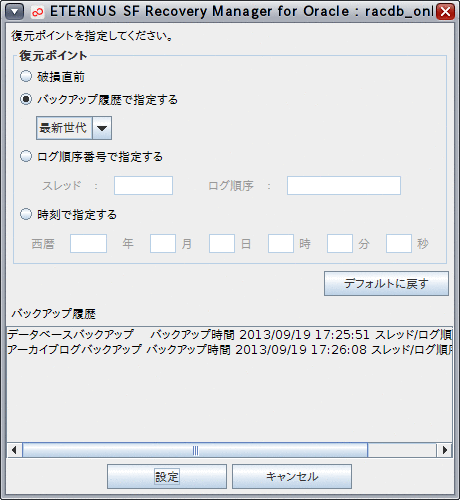
注意
リカバリー方法詳細設定画面の各タブの設定によって、メディアリカバリーで指定できる値に制限があります。詳細は、「3.4.8 オンラインカスタムリカバリー」の「メディアリカバリーの設定方法」を参照してください。
RESETLOGS指定を「あり」に設定した場合は、リカバリー時にREDOログがリセットされ、リカバリー実施前に取得したバックアップがすべて無効になるため、データベース復旧後、すぐにオンラインバックアップ初期化でバックアップ資源を削除し、オンラインバックアップを取得する必要があります。
リカバリー計画を確認します
メディアリカバリー情報設定画面で、「実行」ボタンをクリックすると、リカバリー計画確認画面が表示されます。内容を確認してください。
図11.33 リカバリー計画確認画面
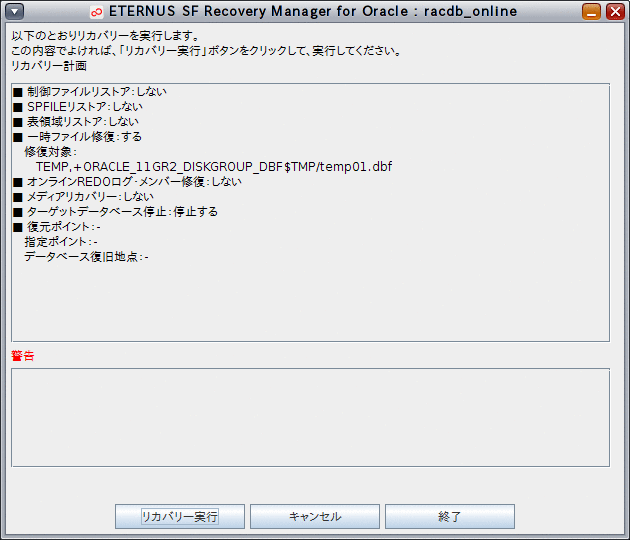
注意
リカバリー計画には、提示したリカバリー計画でリカバリーを実行するに当たっての注意事項や警告メッセージも表示されますので、必ず内容を確認・了承の上、リカバリーを続行してください。
メディアリカバリーのRESETLOGS指定により、リカバリー計画に「[注意]RESETLOGSが実行されるため、過去に取得したバックアップはすべて無効になります。」という警告メッセージが出力される場合があります。このメッセージが表示された場合は、リカバリー時にREDOログがリセットされ、リカバリー実施前に取得したバックアップがすべて無効になるため、データベース復旧後、すぐにオンラインバックアップ初期化でバックアップ資源を削除し、オンラインバックアップを取得する必要があります。
参照
リカバリー計画の内容については、「3.4.6 リカバリー計画の通知」を参照してください。
オンラインカスタムリカバリーを実行します
リカバリー計画確認画面の内容でオンラインカスタムリカバリーを実行してよければ、リカバリー計画確認画面の「リカバリー実行」ボタンをクリックしてください。
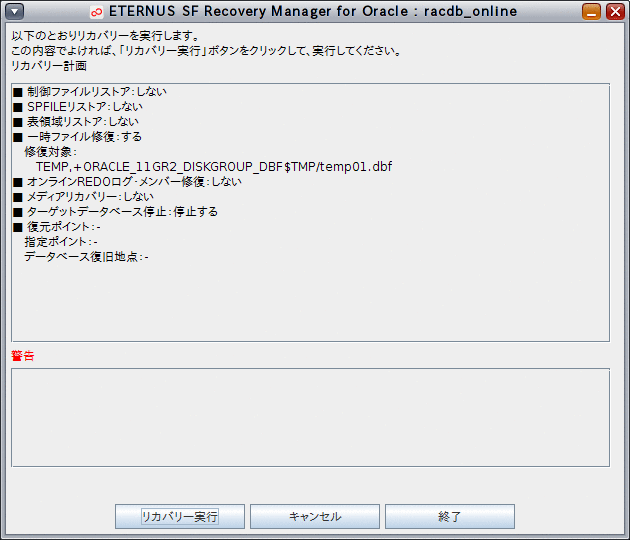
確認メッセージが表示されますので、「はい」ボタンをクリックしてください。
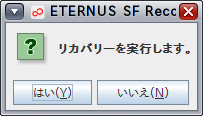
オンラインカスタムリカバリーが実行されます。
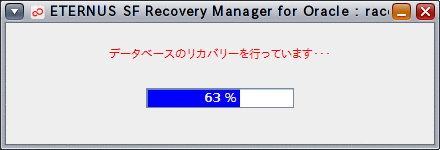
処理結果を確認します
オンラインカスタムリカバリーが完了すると、以下のような処理終了メッセージが表示されますので、「OK」ボタンをクリックしてください。
処理終了メッセージについては、「第17章 メッセージ」を参照してください。
エラーの場合は、実行ログを確認して、エラーの原因調査、および、対応を行ってください。
実行ログについては、「第18章 実行ログ」を参照してください。

ポイント
シングル構成、および、HA構成の場合は、この時点で、インスタンス起動を含むデータベースの復旧が完了しています。
RAC構成の場合は、この時点では、データベースの復旧、および、実行ノードのデータファイルが配置されているASMディスク・グループのマウント(バックアップ方法がOPC・QuickOPCの場合)やターゲットデータベースのインスタンス起動は完了していますが、実行ノード以外でのASMディスク・グループのマウントやインスタンス起動は完了していません。
実行ノード以外の操作を行うかを確認します
RAC構成の場合、実行ノード以外で、以下の処理を行うかの確認メッセージが表示されます。
ターゲットデータベースのデータファイルのASMディスク・グループのマウント
(バックアップ方法がACM(OPC、QuickOPC、EC)の場合)
ターゲットデータベースのインスタンス起動
実行ノード以外の処理を行う場合は「はい」ボタンをクリックしてください。
オンラインカスタムリカバリー終了後に、利用者が手動で行う場合は「いいえ」ボタンをクリックしてください。
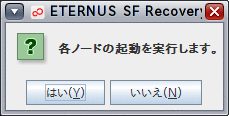
実行ノード以外の処理を実行します
ASMディスク・グループのマウント、および、インスタンス起動が実行されます。
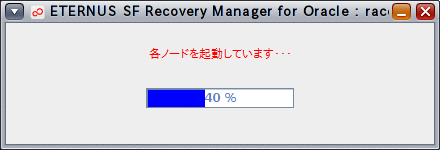
処理結果を確認します
実行ノード以外の処理が完了すると、以下のような処理終了メッセージが表示されますので、「OK」ボタンをクリックしてください。データベースインスタンス起動結果画面が表示されますので、「OK」ボタンをクリックしてください。
処理終了メッセージについては、「第17章 メッセージ」を参照してください。
実行ログを参照して、エラーが発生していないことを確認してください。
実行ログについては、「第18章 実行ログ」を参照してください。
処理結果については、内容を確認し、処理を行いたいノードでASMディスク・グループのマウント、および、インスタンス起動が正常に実行できているかを確認してください。正常に実行できていない場合は、必要に応じて、異常事象を取り除いた後で、利用者にて手動でASMディスク・グループのマウントやインスタンス起動を行ってください。

図11.34 データベースインスタンス起動結果画面
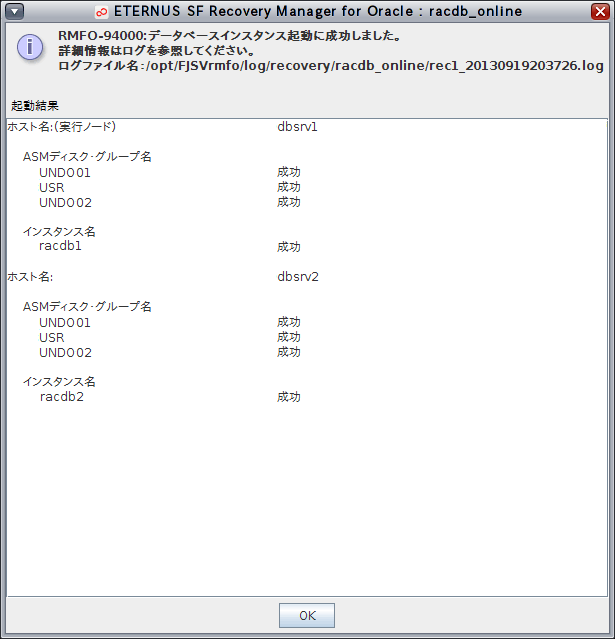
参照
手動でのASMディスク・グループのマウントやインスタンス起動については、「11.5 オンライン復旧系の後作業の操作手順」を参照してください。
注意
オンラインカスタムリカバリーが異常終了した場合、実行ログなどでRESETLOGSが実行されたかを確認してください。
RESETLOGSが実行されている場合は、異常原因を調査・解決後、オンラインDBチェック機能などを使用してターゲットデータベースの状態を確認し、利用者が手動で正常な状態に復旧してください。
RESETLOGSが実行されていない場合は、異常原因を調査・解決後、ターゲットデータベースの状態に応じたオンラインカスタムリカバリーを再実行してください。